vue项目中如何映入noVNC远程桌面
这次给大家带来vue项目中如何映入noVNC远程桌面,vue项目中映入noVNC远程桌面的注意事项有哪些,下面就是实战案例,一起来看一下。
1 、首先,先简单介绍一下概念。
VNCServer 是一个为了满足分布式用户共享服务器资源,而在服务器开启的一项服务,对应的客户端软件有图形化客户端 VNCViewer,而 noVNC 则是 HTML5 VNC 客户端,它采用 HTML 5 WebSocket, Canvas 和 JavaScript 实现。
noVNC 被普遍用在各大云计算、虚拟机控制面板中。noVNC 采用 WebSockets 实现,但是当前大多 VNC 服务器不支持 WebSocket,所以 noVNC 不能直连 VNC 服务器,而是需要开启一个代理来做 WebSockets 和 TCP sockets 之间的转换。这个代理叫做 websockify。
2 、项目中有这样一个需求,系统中有多个功能页,但是功能还包括原有的在物理终端设备上的功能(包括后来在电脑的虚拟终端客户端),这就用到了noVNC。好处是可以将其他功能系统(或称之为页面)嵌入新的项目中,还可以去点击操作上面的功能等,可以暂时解决一些问题。
3 、由于项目框架是vue,所以以下均为前端实现部分
首先是先引入noVNC的库。有两种引入方式,一是,直接下载源码到自己的项目中,此方式一些问题下面进行详细介绍;
git clone git://github.com/novnc/noVNC
二是,如果采用了webpack的方式,可以使用npm进行安装依赖,更方便。
npm install @novnc/novnc
下面是详细代码部分
HTML
<template> <p class="page-home" ref="canvas"> <canvas id="noVNC_canvas" width="800" height="600"> Canvas not supported. </canvas> </p> </template>
Script
import WebUtil from '../../noVNC/app/webutil.js'
import Base64 from '../../noVNC/core/base64.js'
import Websock from '../../noVNC/core/websock.js'
import '../../noVNC/core/des.js'
import '../../noVNC/core/input/keysymdef.js'
import '../../noVNC/core/input/xtscancodes.js'
import '../../noVNC/core/input/util.js'
import {Keyboard, Mouse} from '../../noVNC/core/input/devices.js'
import Display from '../../noVNC/core/display.js'
import '../../noVNC/core/inflator.js'
import RFB from '../../noVNC/core/rfb.js'
import '../../noVNC/core/input/keysym.js'由于采用的是第一种引入方式,所以在资源引入上用了import的方式。需要注意的是在引入某些文件时,项目是基于es6的语法,所以引入外部js的方式略有差异。例如引入webutil.js文件,需要增加export default,然后才能正确使用。在引入时可以稍微修改一下文件即可。文件中有相应的备注描述。
引入资源完成后接下来就是如何去使用了,其实并不复杂。话不多说,上码。
connectVNC () {
var
DEFAULT_HOST = '',
DEFAULT_PORT = '',
DEFAULT_PASSWORD = "",
DEFAULT_PATH = "websockify"
;
var cRfb = null;
var oTarget = document.getElementById("noVNC_canvas");
let that = this
if (!this.currentEquipment) {
return
}
let novncPort = this.currentEquipment.novncPort
getNovncIp().then(function (resData) {
WebUtil.init_logging(WebUtil.getConfigVar("logging", "warn"));
var sHost = resData.data.content.ip || DEFAULT_HOST,
nPort = novncPort || DEFAULT_PORT,
sPassword = DEFAULT_PASSWORD,
sPath = DEFAULT_PATH
;
cRfb = new RFB({
"target": oTarget,<span class="space" style="white-space:pre;display:inline-block;text-indent:2em;line-height:inherit;"> // 目标</span>
"focusContainer": top.document, // 鼠标焦点定位
"encrypt": WebUtil.getConfigVar("encrypt", window.location.protocol === "https:"),
"repeaterID": WebUtil.getConfigVar("repeaterID", ""),
"true_color": WebUtil.getConfigVar("true_color", true),
"local_cursor": WebUtil.getConfigVar("cursor", true),
"shared": WebUtil.getConfigVar("shared", true),
"view_only": WebUtil.getConfigVar("view_only", false),
"onFBUComplete": that._onCompleteHandler, // 回调函数
"onDisconnected": that._disconnected // 断开连接
});
// console.log('sHost:' + sHost + '--nPort:' + nPort)
cRfb.connect(sHost, nPort, sPassword, sPath);
})
},首先是在methods生命周期中定义了一个方法,把初始化相关的操作写在里面。然后再mounted生命周期中去调用this.connectVnc()。一定要在这个生命周期内去调用,否则canvas未初始化是不能获取到dom结构的。
简单描述一下就是,实例化一个对象,包括一些用到的方法或者属性,然后调用connect方法,并传入host,port,password,path参数即可建立连接。
其中有两个方法,一个是链接成功后的回调_.onCompleteHandler,一个是断开连接的回调_disconnected
// 远程桌面连接成功后的回调函数
_onCompleteHandler (rfb, fbu) {
// 清除 onComplete 的回调。
rfb.set_onFBUComplete(function () {
});
var oDisplay = rfb.get_display(),
nWidth = oDisplay.get_width(),
nHeight = oDisplay.get_height(),
oView = oDisplay.get_target(),
nViewWidth = oView.clientWidth,
nViewHeight = oView.clientHeight
;
// 设置当前与实际的比例。
oDisplay.setScale(nWidth / nViewWidth, nHeight / nViewHeight);
}可以在连接成功后设置一些参数信息或者屏幕尺寸等。
做好以上操作之后,就可以在网页上看到一个远程桌面屏幕了哦。
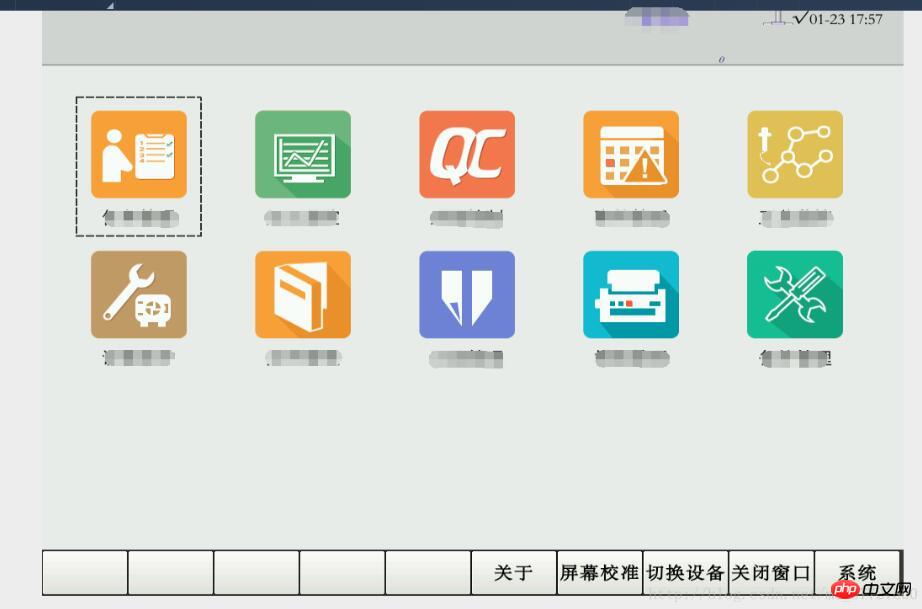
一个简单的远程桌面,是可以操作的哦。有更多其他的参数或者要求的可以参考官网点击打开链接。或者联系我讨论哦
相信看了本文案例你已经掌握了方法,更多精彩请关注php中文网其它相关文章!
推荐阅读:
以上是vue项目中如何映入noVNC远程桌面的详细内容。更多信息请关注PHP中文网其他相关文章!

热AI工具

Undresser.AI Undress
人工智能驱动的应用程序,用于创建逼真的裸体照片

AI Clothes Remover
用于从照片中去除衣服的在线人工智能工具。

Undress AI Tool
免费脱衣服图片

Clothoff.io
AI脱衣机

AI Hentai Generator
免费生成ai无尽的。

热门文章

热工具

记事本++7.3.1
好用且免费的代码编辑器

SublimeText3汉化版
中文版,非常好用

禅工作室 13.0.1
功能强大的PHP集成开发环境

Dreamweaver CS6
视觉化网页开发工具

SublimeText3 Mac版
神级代码编辑软件(SublimeText3)

热门话题
 远程桌面无法验证远程计算机的身份
Feb 29, 2024 pm 12:30 PM
远程桌面无法验证远程计算机的身份
Feb 29, 2024 pm 12:30 PM
Windows远程桌面服务允许用户远程访问计算机,对于需要远程工作的人来说非常便利。然而,当用户无法连接到远程计算机或远程桌面无法验证计算机身份时,会遇到问题。这可能是由网络连接问题或证书验证失败引起的。在这种情况下,用户可能需要检查网络连接、确保远程计算机是在线的,并尝试重新连接。另外,确保远程计算机的身份验证选项已正确配置也是解决问题的关键。通过仔细检查和调整设置,通常可以解决Windows远程桌面服务中出现的这类问题。由于存在时间或日期差异,远程桌面无法验证远程计算机的身份。请确保您的计算
 如何让远程桌面连接显示对方的任务栏
Jan 03, 2024 pm 12:49 PM
如何让远程桌面连接显示对方的任务栏
Jan 03, 2024 pm 12:49 PM
远程桌面连接使用的用户非常多,很多用户在使用的时候都会遇到些小问题,比如没有显示对方的任务栏,其实很可能是对方的设置问题,下面就来看看解决方法吧。远程桌面连接怎么显示对方的任务栏:1、首先点击“设置”。2、然后再打开“个性化”。3、随后选择左侧的“任务栏”4、将图中隐藏任务栏选项关闭即可。
 六款常用远程连接工具,你最中意哪一款?
Feb 22, 2024 pm 06:28 PM
六款常用远程连接工具,你最中意哪一款?
Feb 22, 2024 pm 06:28 PM
Xshell“Xshell”是一款功能强大的安全终端模拟软件,支持SSH1、SSH2协议以及Windows平台的TELNET协议。通过在Windows界面下使用Xshell,用户可以方便地访问远程服务器,实现远程控制终端的操作。此外,Xshell还提供了各种外观配色方案和样式选择,使用户能够根据个人喜好进行定制,提升使用体验。Xshell的特点和优势如下:会话管理:使用会话管理器和可继承的会话配置可以轻松创建、编辑和启动会话。综合支持:支持多种验证方法、协议或算法,能够处理各种情况。本地Shel
 学习并使用远程连接命令的方法
Jan 12, 2024 pm 07:57 PM
学习并使用远程连接命令的方法
Jan 12, 2024 pm 07:57 PM
对于很多从事运维工作的工程师来说,windows远程连接是非常重要的,熟练的使用远程命令可以大大的提高工作效率,今天小编就来说说远程连接命令怎么使用。微软windows操作系统中是自带有远程连接功能的,您可以通过远程连接命令来连接远程计算机,很多朋友不知道远程连接命令怎么使用,下面就来看看小编是怎么操作的吧!远程连接命令怎么用1.按键盘上的windows+R组合键键,打开运行对话框,在运行框中输入远程连接命令mstsc并回车。远程连接图-12.接着会出现远程桌面连接对话框,输入计算机名称或IP地
 深度探讨Linux远程管理协议:技术实践全面指南
Feb 24, 2024 pm 02:18 PM
深度探讨Linux远程管理协议:技术实践全面指南
Feb 24, 2024 pm 02:18 PM
《Linux远程管理协议全面解读:技术实践全攻略,需要具体代码示例》随着互联网的快速发展,远程管理服务器成为了一种高效管理服务器的方法,Linux系统下的远程管理协议更是备受关注。本文将全面解读Linux远程管理协议,提供详细的技术实践攻略,并附带具体的代码示例,帮助读者深入了解并实践远程管理服务器的方法。一、SSH协议SSH(SecureShell)是一
 Java远程代码执行漏洞的威胁
Aug 08, 2023 pm 03:21 PM
Java远程代码执行漏洞的威胁
Aug 08, 2023 pm 03:21 PM
Java远程代码执行漏洞的威胁Java是一门强大而广泛应用的编程语言,被众多企业和开发者用于构建安全和可靠的应用程序。然而,即使是Java也存在一些安全漏洞,其中之一就是远程代码执行漏洞。本文将介绍Java远程代码执行漏洞的威胁,并提供一个代码示例来说明。远程代码执行漏洞是指攻击者可以通过输入恶意代码,使目标应用程序执行该代码的漏洞。这种漏洞通常由于应用程序
 如何处理PHP远程图片下载错误并生成相应的报错信息
Aug 06, 2023 pm 07:57 PM
如何处理PHP远程图片下载错误并生成相应的报错信息
Aug 06, 2023 pm 07:57 PM
如何处理PHP远程图片下载错误并生成相应的报错信息在开发网页应用程序时,经常会遇到从远程服务器下载图片的需求。然而,由于各种原因,下载图片时可能会遇到错误。本文将介绍如何在PHP中处理远程图片下载错误,并生成相应的报错信息。使用file_get_contents函数下载远程图片PHP中可以使用file_get_contents函数来下载远程图片。下面是一个简
 揭秘Linux远程管理协议:了解技术应用的方方面面
Feb 24, 2024 am 09:21 AM
揭秘Linux远程管理协议:了解技术应用的方方面面
Feb 24, 2024 am 09:21 AM
Linux远程管理协议一直以来都是网络管理中的重要组成部分,它的应用范围广泛,涉及到服务器管理、远程维护、监控等多个方面。在Linux系统中,有很多种远程管理协议,其中比较常见的包括SSH、Telnet、VNC等。本文将围绕这些协议展开探讨,深入探秘Linux远程管理协议的技术应用,并提供具体的代码示例。1.SSH协议SSH(SecureShell)是一






